iPhone Lock hay còn gọi là iPhone bản khóa mạng được nhiều người sử dụng và ưa chuộng bởi giá thành rẻ hơn so với phiên bản quốc tế. iPhone lock cũng được đảm bảo về chất lượng bởi đã được Apple sản xuất và phân phối riêng cho các nhà mạng nước ngoài như: Nhật Bản, Úc, Mỹ,… Tuy nhiên, iPhone Lock chỉ có thể sử dụng sim nhà mạng quốc gia đó, không thể sử dụng tại Việt Nam và cũng thường xảy ra các lỗi về SMS, 3G iMess, Facetime,… Trong bài viết này, loltruyenky.vn sẽ chia sẻ cho bạn các cách fix lỗi iPhone Lock.

iPhone Lock là gì?

Cách fix lỗi iPhone Lock
iPhone Lock là hàng chính hãng của ông trùm lớn Apple được chính hãng này phân phối cho nhà mạng nước ngoài ở các thị trường lớn Nhật Bản, Úc,… Những sản phẩm iPhone Lock được bán với giá thành rẻ kèm theo hợp đồng sử dụng của nhà mạng. Vì chỉ được sản xuất dành riêng cho từng nhà mạng nên khi về Việt Nam người dùng không thể sử dụng. Vì vậy người dùng thường sử dụng sim ghép để có thể sử dụng. Nhưng nhiều khi bạn có thể gặp lỗi iPhone Lock không nhận sim ghép. Vậy làm thế nào để sửa lỗi iPhone lock không nhận sim ?
Lỗi iPhone Lock không nhận sim ghép
Sim ghép là gì?

Sim ghép iPhone Lock
Sim ghép là bản vi mạch nhỏ, giúp iPhone Lock có thể sử dụng tại Việt Nam bởi sự đánh lừa tính năng của các nhà mạng ở trên thị trường khác. Người dùng thường lấy sim ghép dùng chung với thẻ sim để mở khóa iPhone Lock của mình.
Có thể bạn sẽ quan tâm:
Tất tần tật những điều cần biết trước khi thay pin iPhone 3 cách giúp bạn cài nhạc chuông cho Iphone đơn giản, thuận tiện, nhanh chóng Hướng dẫn kích hoạt nút Home ảo trên iPhone Cách mở khóa icloud cho Iphone , Ipad dễ dàng
Nguyên nhân iPhone Lock không nhận sim ghép
Có rất nhiều nguyên nhân khiến sim ghép iPhone Lock bị lỗi khi sử dụng. Dưới đây là lỗi cơ bản của sim ghép:
Sim ghép chưa khớp, cắt bị lệch, sim bị lệch ra vị trí gắn Phần mềm iPhone Lock bị lỗi hoặc ứng dụng bị xung đột Phần cứng của iPhone Lock bị va đập, hư hỏng Sim ghép bị lỗi, bị cháy, bị hỏng Apple đã fix việc sử dụng sim ghép
Các cách khắc phục lỗi iPhone Lock không nhận sim ghép
Bạn mua điện thoại iPhone Lock nhưng chiếc máy không nhận sim ghép. Vậy làm sao để khắc phục tình trạng này? Hãy theo dõi các cách dưới đây của loltruyenky.vn để biết cách xử lý nhé.
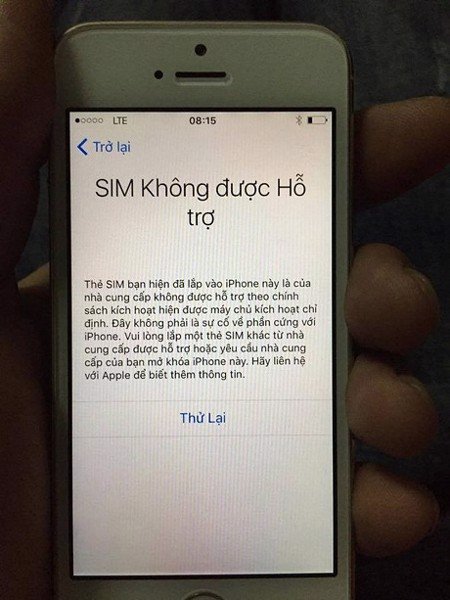
iPhone 6 Lock không nhận sim ghép
Kiểm tra sim ghép
Bạn hãy tháo sim ghép trên iPhone Lock ra và lắp lại cẩn thận vào chiếc máy của bạn để kiểm tra xem iPhone không nhận sim ghép là do lỗi sim hay lỗi của máy hay là sim ghép chưa được lắp chính xác.

Fix lỗi iPhone Lock
Nếu như bạn đã lắp lại sim ghép chính xác rồi mà điện thoại vẫn không nhận, thì bạn hãy thử lắp sim ghép sang máy iPhone Lock khác. Nếu iPhone Lock khác không nhận sim thì sim ghép bạn đã lỗi, còn nếu iPhone Lock khác nhận sim ghép thì lỗi nằm ở điện thoại iPhone Lock của bạn.
Sau khi kiểm tra, bạn có thể đến loltruyenky.vn chúng tôi để được đội ngũ nhân viên đầy kinh nghiệm kiểm tra, sửa chữa và lắp sim ghép mới.
Khởi động lại iPhone Lock
Sau khi bạn kiểm tra sim ghép, nếu nhận thấy lỗi nằm ở thiết bị điện thoại chứ không phải iPhone Lock thì bạn hãy khởi động lại iPhone Lock.
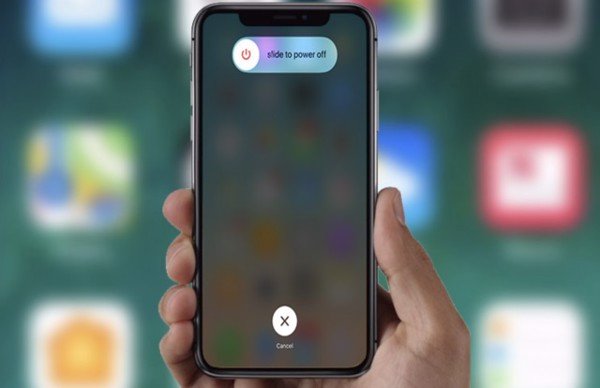
Khởi động lại iPhone Lock
Khởi động iPhone Lock sẽ làm cho thiết bị của bạn có thể khắc phục lại lỗi phần mềm và hoạt động ổn định lại bình thường.
Sử dụng chế độ máy bay
Ngoài cách khởi động lại iPhone Lock thì bạn có thể sử dụng cách bật chế độ máy bay. Khi bạn bật chế độ máy bay thì mạng 3G, 4G sẽ bị ngắt kết nối giúp iPhone Lock khắc phục việc không nhận sim ghép.
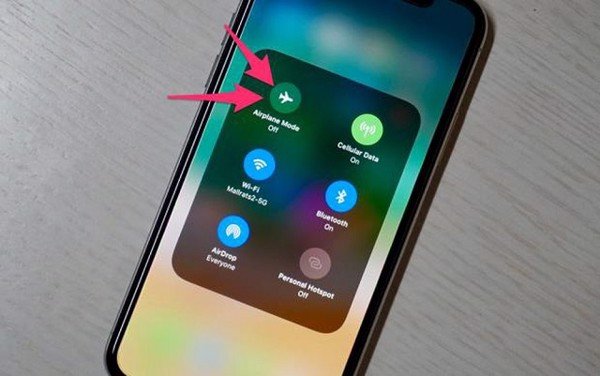
Bật chế độ máy bay trên iPhone
Bạn hãy bật chế độ máy bay không vài phút rồi tắt chế độ ấy đi. Sau đó bạn hãy kiểm tra xem đã khắc phục được lỗi sim ghép ở điện thoại của bạn chưa.
Cài đặt lại mạng
Cách cài đặt lại mạng:
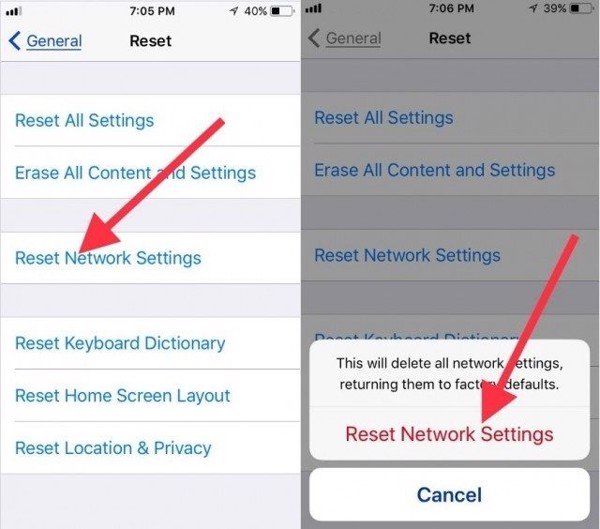
Fix lỗi iPhone Lock
Bước 1: Bạn vào mục Settings (cài đặt)
Bước 2: Click vào General (cài đặt chung)
Bước 3: Click vào Reset (đặt lại)
Bước 4: Chọn Reset Network Settings (đặt lại cài đặt mạng)
Sử dụng mã IMSI
Bước 1: Lắp sim và sim ghép cùng lúc vào iPhone Lock
Bước 2: Lúc này điện thoại sẽ hiện Active rồi bấm 2 lần nút home để chuyển đến gọi khẩn cấp
Bước 3: Bạn hãy nhập *5005*7672*Mã IMSI# và bấm gọi
Bước 4: Khởi động lại iPhone Lock
Dưới đây là mã IMSI của những nhà mạng phổ biến nhất
Sprint: 3160101 AT&T: 3104101 Verizon: 2040400 Sofbank: 4402011 Docomo: 4401020 Tmobile: 3102605 AU: 4540492
Trên đây là các cách fix lỗi iPhone Lock khi iPhone không nhận sim ghép. Những cách xử lý trên rất đơn giản, nhanh chóng và hiệu quả. Nhưng bạn đã làm hết cách trên mà vẫn không thể xử lý được lỗi không nhận sim ghép thì có thể iPhone của bạn đã bị lỗi phần cứng ảnh hưởng đến nhận sim ghép. Bạn nên đến nơi sửa chữa uy tín như loltruyenky.vn chúng tôi để được khắc phục một cách nhanh chóng với đội ngũ nhân viên chuyên môn cao, nhiều kinh nghiệm.
Lỗi iPhone Lock không gửi được tin nhắn
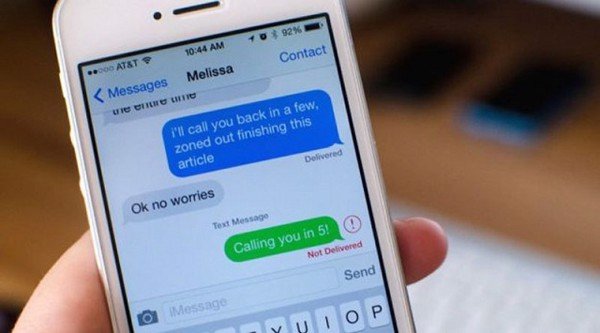
Fix lỗi iPhone Lock không gửi được tin nhắn
iPhone Lock của bạn không gửi được tin nhắn? Điều này rất nhiều người gặp phải khiến họ hoang mang và khó chịu với sự bất tiện này.
Đang xem: Fix lôi iphone lock
Xem thêm: 5 Cách Nén, Giảm Dung Lượng Video Online Không Cần Phần Mềm, Miễn Phí
Xem thêm: Damage Per Minutes/Second (Dpm/Dps) Là Gì, What Is The Upper Limit Of Dpm
Đừng lo lắng, dưới đây sẽ là các cách giúp bạn xử lý iPhone Lock không gửi được tin nhắn hiệu quả nhất.
Fix lỗi iPhone Lock không gửi được tin nhắn ngay trên máy iPhone
Bước 1: Bạn vào mục iFile trên iPhone
Bước 2: Chuyển OFF sang ON tại SMS setting – SupportEMS
Bước 3: Click vào Out going smsprefix rồi xóa +011 và điền thành +84
Bước 4: Cuối cùng, bạn khởi động lại máy iPhone Lock của bạn
Cách này cực kì đơn giản và nhanh chóng. Bây giờ bạn đã có thể gửi được tin nhắn trên iPhone Lock rồi đó.
Fix lỗi iPhone Lock không gửi được tin nhắn bằng Code
Cách dùng Code iPhone Lock sẽ giúp chiếc điện thoại của bạn sử dụng như phiên bản Quốc Tế, không bị các lỗi xảy ra nữa, nhưng cách dùng Code sẽ khiến bạn tốn một khoản chi phí và cũng không thể tự mình làm tại nhà. Hãy đến loltruyenky.vn để được hỗ trợ cách tốt nhất và giá cả hợp lý trên thị trường nhé.
Fix lỗi iPhone Lock không gửi được tin nhắn bằng iTool ( máy đã Jailbreak)
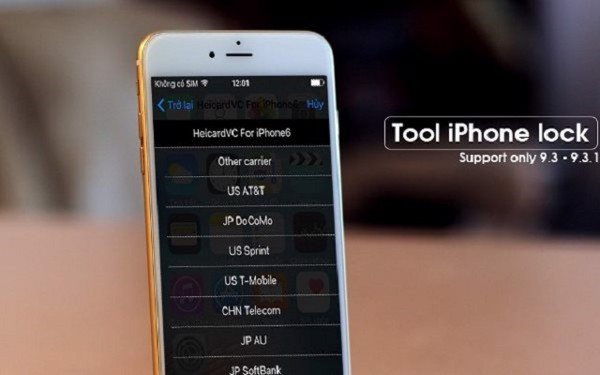
Fix lỗi iPhone Lock không gửi được tin nhắn bằng iTool
Bước 1: Kết nối điện thoại iPhone Lock với chiếc máy tính của bạn

Fix lỗi iPhone Lock không gửi được tin nhắn bằng iTool
Bước 2: Tải và cài đặt itool
Bước 3: Mở itool, điền đường dẫn / var/ mobile/ Library/ Carrier Bunble/ carrier.plist.
Bước 4: Bạn tìm SMS Setting
Bước 5: Click Support EMS rồi chuyển False sang True
Bước 6: Cuối cùng, bạn thấy Out going SMS Prefix rồi bạn xóa +011 chuyển thành +84
Cách này chỉ cần vài bước thủ công với chiếc máy tính của bạn là đã có thể fix lỗi iPhone Lock gửi không được tin nhắn.
Cách Fix lỗi iPhone Lock không nhận được cuộc gọi đến
Lỗi iPhone Lock không nhận được cuộc gọi đến thực sự rất phiền toái cho người dùng. Chức năng gọi điện là chức năng cực kì cần thiết, căn bản của một chiếc điện thoại. Nếu bạn bị dính lỗi này hẳn là bạn rất khó chịu, sau đây là cách fix lỗi iPhone Lock không nhận cuộc gọi đến:
Kiểm tra cuộc gọi đó xem có bị nằm trong danh sách chặn hay không.
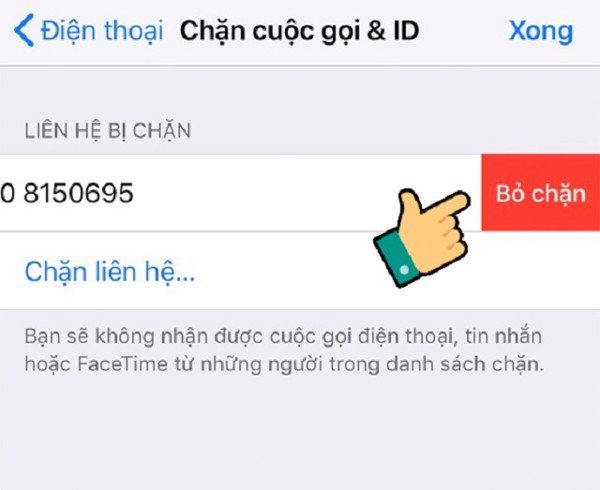
Fix lỗi iPhone Lock không nhận được cuộc gọi đến
Kiểm tra điện thoại mình đã tắt chế độ làm phiền chưa Nếu đã kiểm tra hết thì có thể là do lỗi phần mềm. Bạn hãy vào mục “cài đặt chung” rồi” xóa hết nội dung và cài đặt” rồi “đặt lại” Bạn đã thử hết cách trên mà không khắc phục được thì có thể iPhone Lock của bạn đã hỏng phần cứng. Hãy đến cửa hàng sửa chữa uy tín để được khắc phục.
Sửa lỗi iPhone Lock không thể gửi tin nhắn được bằng việc thay đổi trung tâm tin nhắn
Bạn hãy thay đổi trung tâm tin nhắn bằng cách ấn phím theo sim bạn đang sử dụng dưới đây rồi ấn gửi đi nhé.
Sim Viettel: **5005*7672*+84980200030#. Sim VinaPhone: **5005*7672*+8491020005# Sim MobiFone: **5005*7672*+84900000023# Sim Vietnamobile: **5005*7672*+84920210015#
Hãy chọn đúng sim mình đang sử dụng rồi bấm đúng ấn phím để thay đổi trung tâm tin nhắn nhé.
Có thể bạn sẽ quan tâm:
iPhone không lên nguồn – nguyên nhân và cách khắc phục Cách khắc phục iPhone sạc không lên pin Tất tần tật những điều cần biết trước khi thay màn hình iPhone
Những lưu ý để chọn mua được iPhone Lock chất lượng
Hiện này, iPhone Lock được bán rất nhiều trên thị trường với nhiều mức giá. Bạn muốn mua iPhone Lock nhưng không biết kiểm tra độ chất lượng như thế nào. Đừng lo, hãy đến loltruyenky.vn để có ngay chiếc iPhone Lock đảm bảo chất lượng mà giá lại hợp lý.

Chọn mua iPhone Lock chất lượng
Sau đây, loltruyenky.vn sẽ hướng dẫn bạn cách kiểm tra để chọn máy iPhone Lock chất lượng.
Hình thức máy: Hình thức của chiếc máy sẽ quyết định một phần mức giá đắt hay rẻ. Hình thức máy càng mới càng đắt, cũ thì sẽ rẻ hơn Chất lượng: Hiện nay, việc kiểm tra chất lượng máy iPhone Lock là rất khó phân biệt iPhone nguyên bản và iPhone dựng. Có rất nhiều người dùng thủ đoạn để chắp vá linh kiện không tốt để biến thành chiếc máy giả nhái, không chất lượng. Vì vậy bạn nên lựa chọn cửa hàng uy tín và bảo hành dài hạn. Phụ kiện: Nhiều người thường không chú ý đến phục kiện. Những phụ kiện đi kèm iPhone Lock đa số sử dụng hàng kém chất lượng, không chính hãng mà giá lại “chát”. Bạn nên mua phụ kiện riêng, có thương hiệu, mặc dù giá cao hơn đôi chút nhưng đảm bảo chất lượng, lâu dài.
Mua và sửa chữa iPhone Lock ở đâu uy tín, đảm bảo?
Nếu bạn đang tìm mua iPhone Lock nguyên bản chất lượng, có bảo hành và giá tốt thì hãy đến ngay cửa hàng loltruyenky.vn để được tư vấn chuyên nghiệp và tận tâm nhất. Còn trong trường hợp chiếc iPhone Lock bạn đang dùng gặp những lỗi kể trên thì cũng có thể liên hệ với đội ngũ nhân viên kỹ thuật của loltruyenky.vn để phát hiện và khắc phục lỗi chính xác và nhanh chóng nhất.
Trên đây là những nguyên nhân và cách xử lý lỗi thường gặp ở iPhone lock mà loltruyenky.vn muốn chia sẻ đến các bạn. Hy vọng qua bài viết này bạn có thể tự fix lỗi iPhone Lock tại nhà hoặc có thể mang qua loltruyenky.vn hỗ trợ. Chúc bạn thành công!
Nguồn : loltruyenky.vn















